-
PDF 파일 볼 일이 생각보다 정말 많죠. 알PDF는 단순히 PDF를 보는 것뿐만 아니라 편집, 변환, 병합까지 웬만한 작업을 다 처리할 수 있어서 정말 유용한 프로그램이거든요. 오늘은 공식 홈페이지에서 알피디에프 다운로드 받는 가장 안전하고 정확한 방법을 알려드릴게요. 설치 파일은 알툴즈 공식 웹사이트에서 바로 받을 수 있으니 다른 곳에서 헤매실 필요가 전혀 없어요.
알피디에프 다운로드
우선 알피디에프 다운로드를 받으려면 '알툴즈' 공식 웹사이트로 접속하셔야 돼요. 포털에서 검색하면 바로 나오니까 찾는 건 어렵지 않을 거예요. 괜히 이상한 블로그나 자료실에서 받으면 악성코드 위험이 있으니, 반드시 공식 홈페이지를 이용하시는 게 중요해요.
홈페이지에 들어가면 알집, 알씨, 알약 등 익숙한 프로그램들이 보이죠. 알PDF도 이 알툴즈 시리즈 중 하나랍니다. 예전에는 그냥 뷰어 기능만 생각했는데, 요즘엔 기능이 정말 막강해졌더라고요. 어쨌든 설치 파일을 받으려면 여기서 시작해야 합니다.
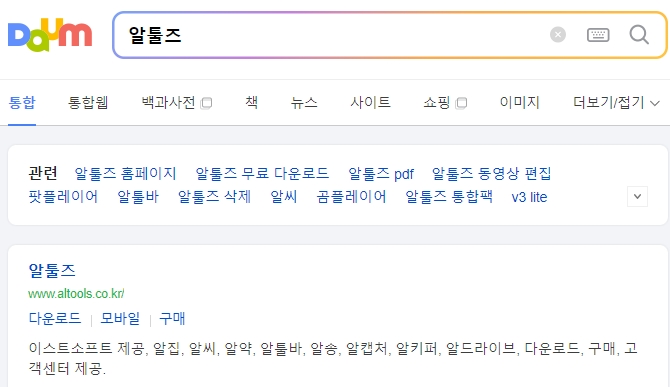
홈페이지에 접속하셨으면, 이제 상단 메뉴를 한번 보세요. 여러 메뉴 중에서 '다운로드'라고 적힌 글자가 보일 거예요. 이 '다운로드' 메뉴를 클릭해야 필요한 프로그램 목록이 쫙 펼쳐지거든요. 은근히 못 찾고 헤매는 분들이 계시더라고요.
마우스를 그냥 올려두는 게 아니라 직접 '클릭'을 해야만 하위 메뉴가 나타나는 방식이니까 참고하세요. 저도 처음에 마우스만 올렸다가 왜 안 나오나 했어요. 꼭 클릭하셔야 다음으로 넘어갑니다.

'다운로드'를 클릭하면 이렇게 알툴즈에서 제공하는 전체 프로그램 목록이 나와요. 알약, 알집, 알씨, 알캡처 등등 정말 많죠. 여기서 우리가 찾던 '알PDF' 항목을 찾아서 클릭해 주시면 됩니다. 보통 중간쯤에 위치해 있더라고요.
가끔 알PDF 대신 실수로 다른 걸 받는 분들도 있는데, 아이콘이랑 이름을 잘 확인하고 클릭하셔야 헛걸음하지 않아요. 스크롤을 조금 내려야 보일 수도 있으니 천천히 찾아보세요.

알PDF를 클릭하면 이렇게 전용 소개 페이지로 이동하게 됩니다. 현재 최신 버전 정보랑 주요 기능들이 간단하게 나와 있네요. 여기서 다른 건 보실 필요 없고, 바로 저기 보이는 주황색 '설치하기' 버튼을 누르시면 돼요.
버튼을 누르면 'AlPDF_Setup.exe' 같은 설치 파일이 바로 다운로드될 거예요. 파일 크기가 크지 않아서 금방 받아지더라고요. 받은 파일은 실행해서 설치를 진행해 주시면 모든 과정이 끝납니다. 참 쉽죠?

설치하기 전에 어떤 기능이 있는지 궁금하실까 봐 잠깐 짚어드리면, 요즘 PDF 프로그램들은 기능이 다 상향 평준화된 것 같아요. 알PDF도 마찬가지로 PDF 변환, 편집, 병합, 분할 같은 핵심 기능은 기본으로 다 지원하거든요.
개인적으로는 문서 내 텍스트 수정이나 이미지 삽입 기능이 편해서 자주 쓰게 되더라고요. 예전에는 PDF는 수정이 불가능한 파일이라고만 생각했는데, 이젠 워드나 한글처럼 편하게 고칠 수 있어서 정말 좋아요.

최근에 3.0 버전으로 크게 업데이트가 되었더라고요. 이런 걸 보면 꾸준히 관리를 하고 있다는 게 느껴져서 좋죠. 이번 업데이트에서는 인쇄할 때 옵션을 좀 더 다양하게 설정할 수 있게 바뀌고, 페이지를 격자(그리드) 형태로 볼 수 있는 메뉴가 생겼다고 해요.
사실 이런 건 매일 쓰는 기능은 아니지만, 가끔 여러 페이지를 한눈에 보거나 특정 페이지만 골라서 인쇄할 때 정말 유용하거든요. 이런 세세한 편의성이 계속 좋아지는 게 마음에 들어요.
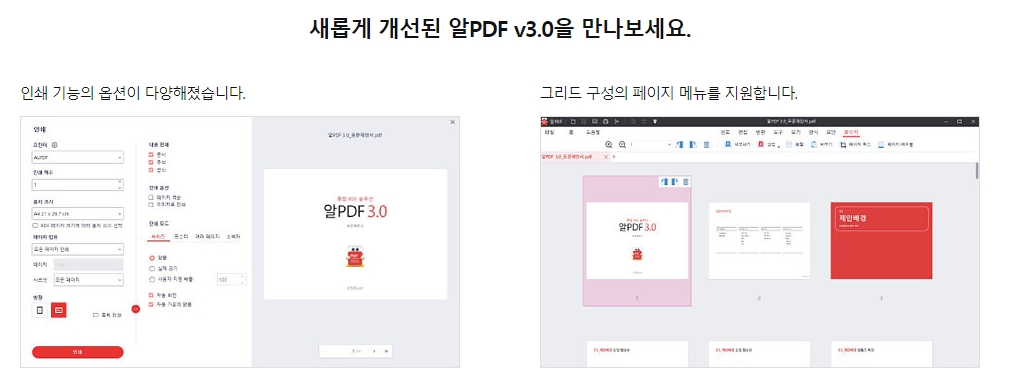
이것 말고도 유용한 기능이 더 추가됐어요. '일괄 편집' 기능인데요, 여러 파일에 똑같은 작업을 한 번에 적용할 수 있는 거죠. 예를 들면 워터마크를 한 번에 박는다거나 할 때 시간을 엄청 아낄 수 있을 거예요.
그리고 '민감정보 가리기' 기능도 개선되었네요. 이건 은근히 중요한데, 주민번호나 연락처 같은 개인정보를 까맣게 칠해서 안 보이게 하는 기능이거든요. 문서를 외부에 보낼 땐 꼭 필요한 기능이니 기억해두시는 게 좋아요.

마지막으로 텍스트나 이미지를 편집하는 기능도 더 편하게 바뀌었다고 하네요. PDF 문서를 받다 보면 꼭 오타가 하나씩 보이거나, 로고를 바꿔야 할 때가 있잖아요? 그럴 때 스트레스 받지 않고 바로바로 수정할 수 있게 된 거죠.
결국 이런 꾸준한 업데이트가 알PDF를 계속 쓰게 만드는 이유인 것 같아요. 무료로 이 정도 기능을 제공해 주니까 굳이 다른 무거운 프로그램을 찾을 필요가 없더라고요. PDF 작업이 필요하셨다면 이번 기회에 한번 설치해 보세요.
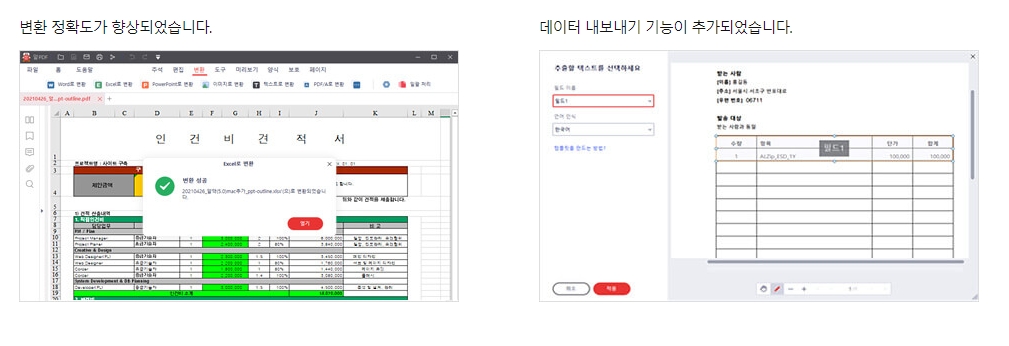
댓글